Per aggiornare Kaspersky Anti-Virus da una cartella locale, è necessario almeno un computer con accesso a Internet e versione 7 del programma. In questo caso, le versioni dei prodotti devono corrispondere, in modo che il processo di aggiornamento dei database non termini con un errore.
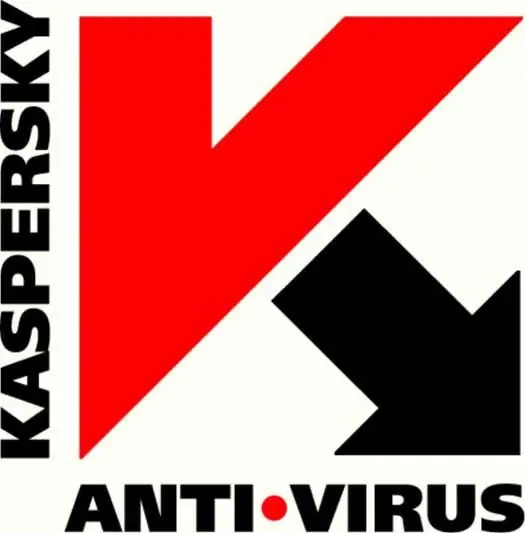
Istruzioni
Passo 1
L'aggiornamento di Kaspersky Anti-Virus da una cartella locale viene eseguito inoltrando database e moduli antivirus a un'origine locale. Se sulla rete sono installate più copie di Kaspersky, è possibile aggiornarle inoltrando i database a ciascuna delle cartelle contenenti l'applicazione. Per fare ciò, procedere come segue: configurare uno dei computer per l'aggiornamento dai server di Kaspersky Lab e creare una cartella su di esso in cui verranno installati i file di aggiornamento. Apriamo l'accesso a questa cartella.
Passo 2
Quindi, imposta il processo di duplicazione dei database su una delle fonti locali: Apri la finestra principale del programma e fai clic sul pulsante "Impostazioni". Successivamente, seleziona la voce "Aggiorna" e, sul lato destro, fai nuovamente clic sul pulsante "Impostazioni". Ora dobbiamo andare alla scheda Avanzate e abilitare l'opzione chiamata Copia nella cartella. Resta a noi da visualizzare il percorso della cartella e confermare la scelta. Quindi iniziamo ad aggiornare i database.
Passaggio 3
Per organizzare gli aggiornamenti per computer separati o in una rete locale, è necessario aprire l'accesso di rete alla cartella con gli aggiornamenti installati o copiare questa cartella direttamente sui computer richiesti. Configuriamo ciascuno di essi secondo un modello: apri la finestra principale del programma, fai clic sul pulsante "Impostazioni", quindi seleziona "Aggiorna" e fai nuovamente clic su "Impostazioni". Vai alla scheda "Aggiorna sorgente", dove è necessario deselezionare la casella di controllo "Server di aggiornamento Kaspersky Lab". Premiamo il pulsante "Aggiungi" e selezioniamo la cartella in cui abbiamo inoltrato i database antivirus con i moduli dell'applicazione. Confermiamo la scelta e avviamo il processo di aggiornamento.
Passaggio 4
Questo articolo descrive il processo di aggiornamento dei database antivirus e dei moduli dell'applicazione di Kaspersky Anti-Virus/Kaspersky Internet Security per la versione 7.0. Per altre versioni, il processo sarà leggermente diverso. Queste differenze risiedono nei nomi di alcune finestre di dialogo e nel numero di componenti nella sezione "Protezione".






